Die Beherrschung der grundlegenden Werkzeuge von Adobe Illustrator ist entscheidend für deine Arbeit. In diesem Abschnitt konzentrieren wir uns auf zwei fundamentale Werkzeuge: die Hand und die Lupe. Diese Werkzeuge helfen dir, die Ansicht deiner Arbeitsfläche zu steuern und effizienter zu navigieren. Dabei wirst du nicht nur lernen, wie du diese Werkzeuge benutzt, sondern auch einige wichtige Tipps und Tricks kennenlernen, die deinen Workflow deutlich verbessern können.
Wichtigste Erkenntnisse
- Das Hand-Werkzeug ermöglicht dir das Verschieben der Arbeitsfläche.
- Mit der Lupe kannst du die Ansicht vergrößern oder verkleinern.
- Du kannst auch andere Werkzeuge verwenden und schnell auf diese Funktionen zugreifen.
- Tastenkombinationen erleichtern die Nutzung der Hand und der Lupe.
Schritt-für-Schritt-Anleitung
Das Hand- und Lupe-Werkzeug in Illustrator ermöglichen eine einfache Navigation durch deine Designs und Projekte. Hier erfährst du, wie du diese Werkzeuge überzeugend einsetzen kannst.
Um das Hand-Werkzeug zu aktivieren, gibt es einen einfachen Weg. Du kannst es auswählen, um die Arbeitsfläche nach Bedarf zu verschieben. Durch einen Doppelklick auf das Hand-Werkzeug passt sich die Ansicht automatisch an die Fenstergröße an. Dieses schnelle Anpassen kann dir helfen, die Gesamtansicht deines Designs besser zu verstehen.
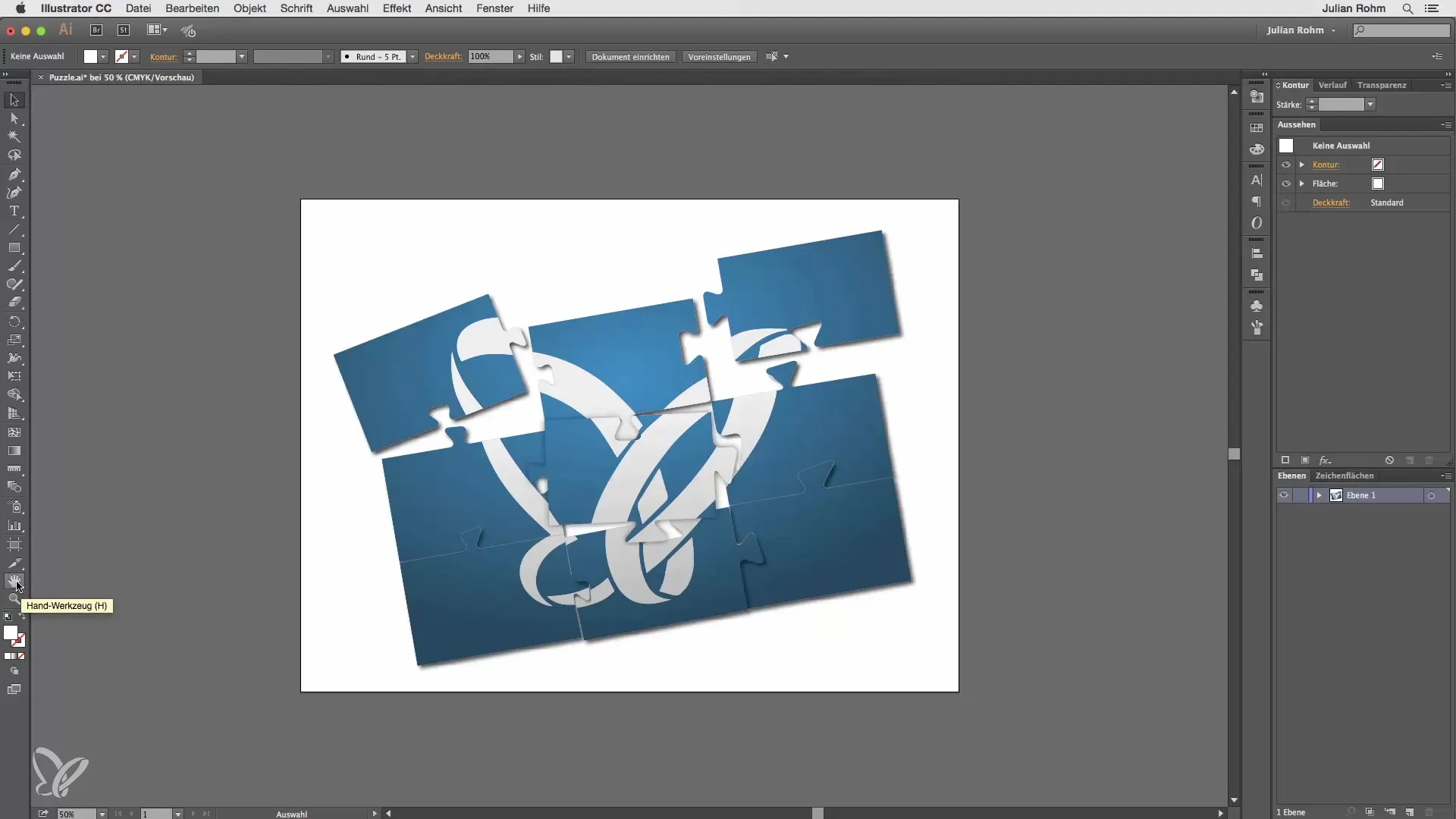
Ein weiteres wichtiges Werkzeug ist die Lupe. Durch einen Doppelklick auf das Lupe-Werkzeug erhältst du immer die 100%-Ansicht deiner Arbeitsfläche. Dies ist nützlich, um Details in dein Design zu kontrollieren. Du hast aber auch die Möglichkeit, in dein Projekt hinein zu klicken, um manuell näher heranzugehen. Wenn du die Alt-Taste gedrückt hältst, wechselt die Lupe zur Minuslupe, und du kannst die Ansicht wieder verkleinern.
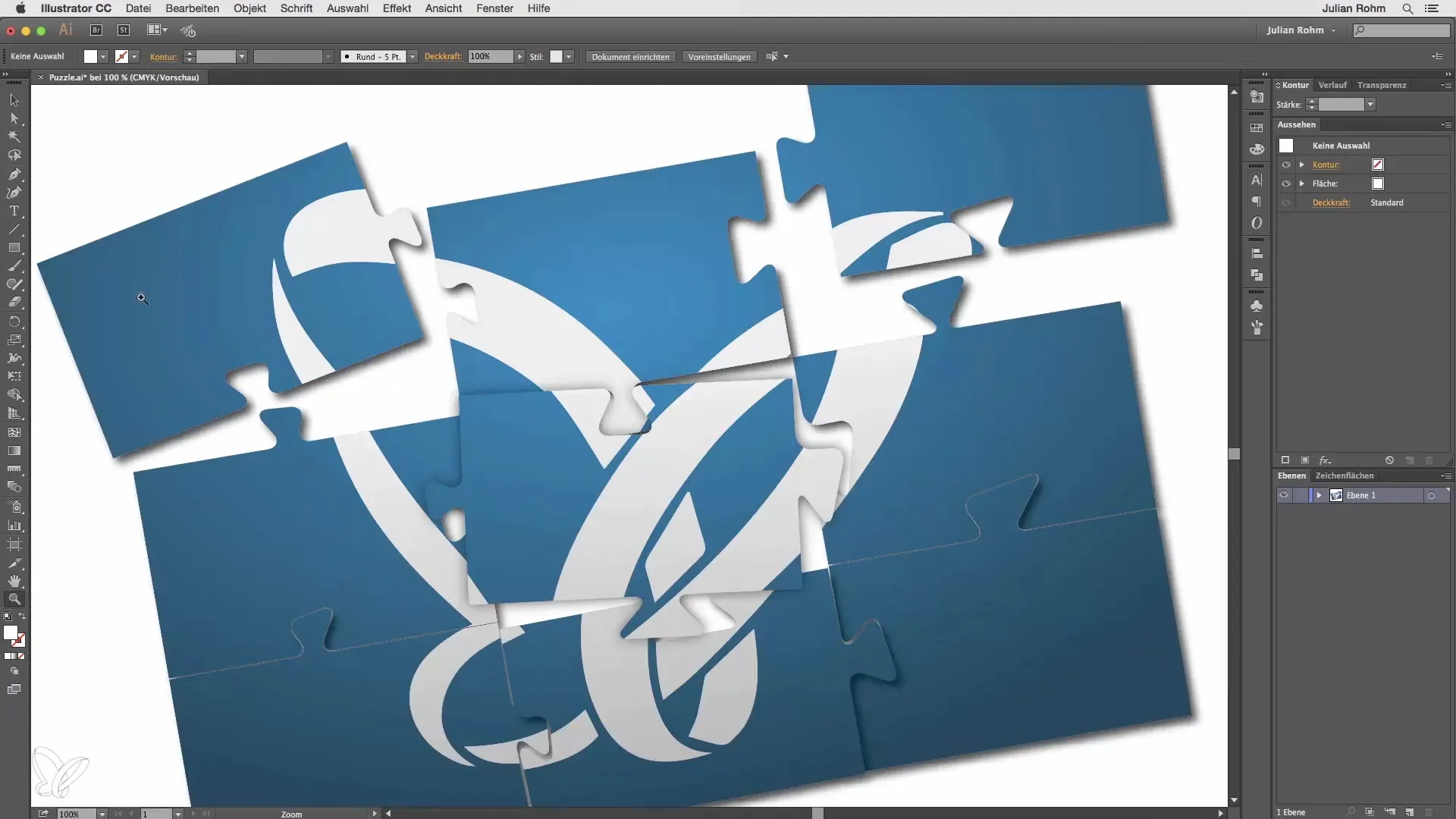
Die Hand-Werkzeug-Funktion ist ebenfalls sehr vielseitig. Du kannst sie verwenden, um deine Arbeitsfläche zu verschieben, ohne ständig zwischen Werkzeugen hin und her zu wechseln. Wenn du ein anderes Werkzeug, wie das Rechteck-Werkzeug, ausgewählt hast, kannst du die Leertaste gedrückt halten, um das Hand-Werkzeug temporär zu aktivieren. Das erleichtert das Verschieben der Arbeitsfläche enorm.
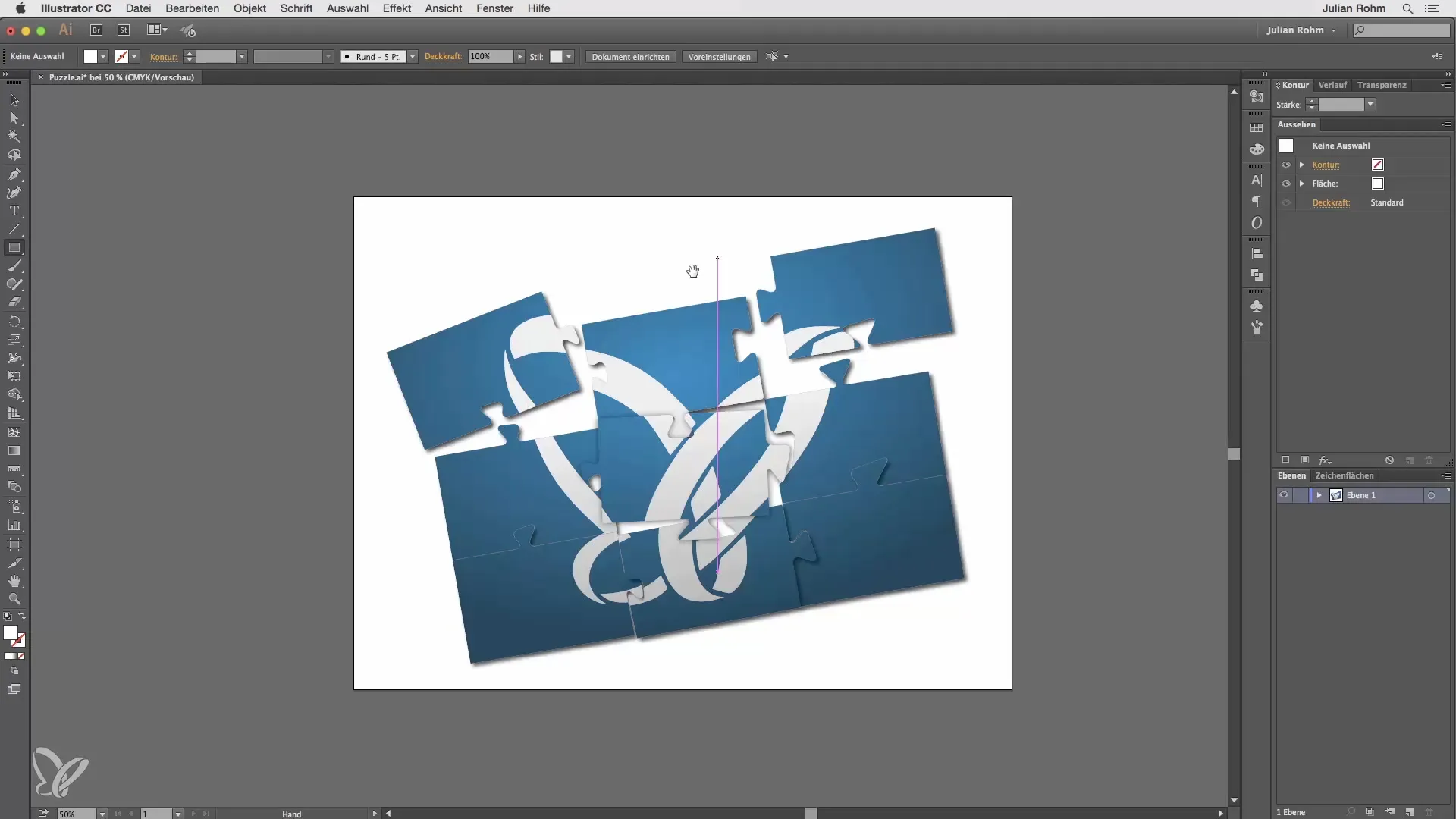
Wenn du das Lupe-Werkzeug benötigst, während du ein anderes Werkzeug verwendest, kannst du ebenso die Leertaste zusammen mit der Command-Taste drücken. Damit erhältst du Zugriff auf die Lupe. Um die Ansicht in die andere Richtung zu vergrößern, kombinierst du die Leertaste mit der Command- und Alt-Taste. Diese Kombination ermöglicht es dir, schnell zwischen den Ansichten zu wechseln, ohne viel Zeit zu verlieren.
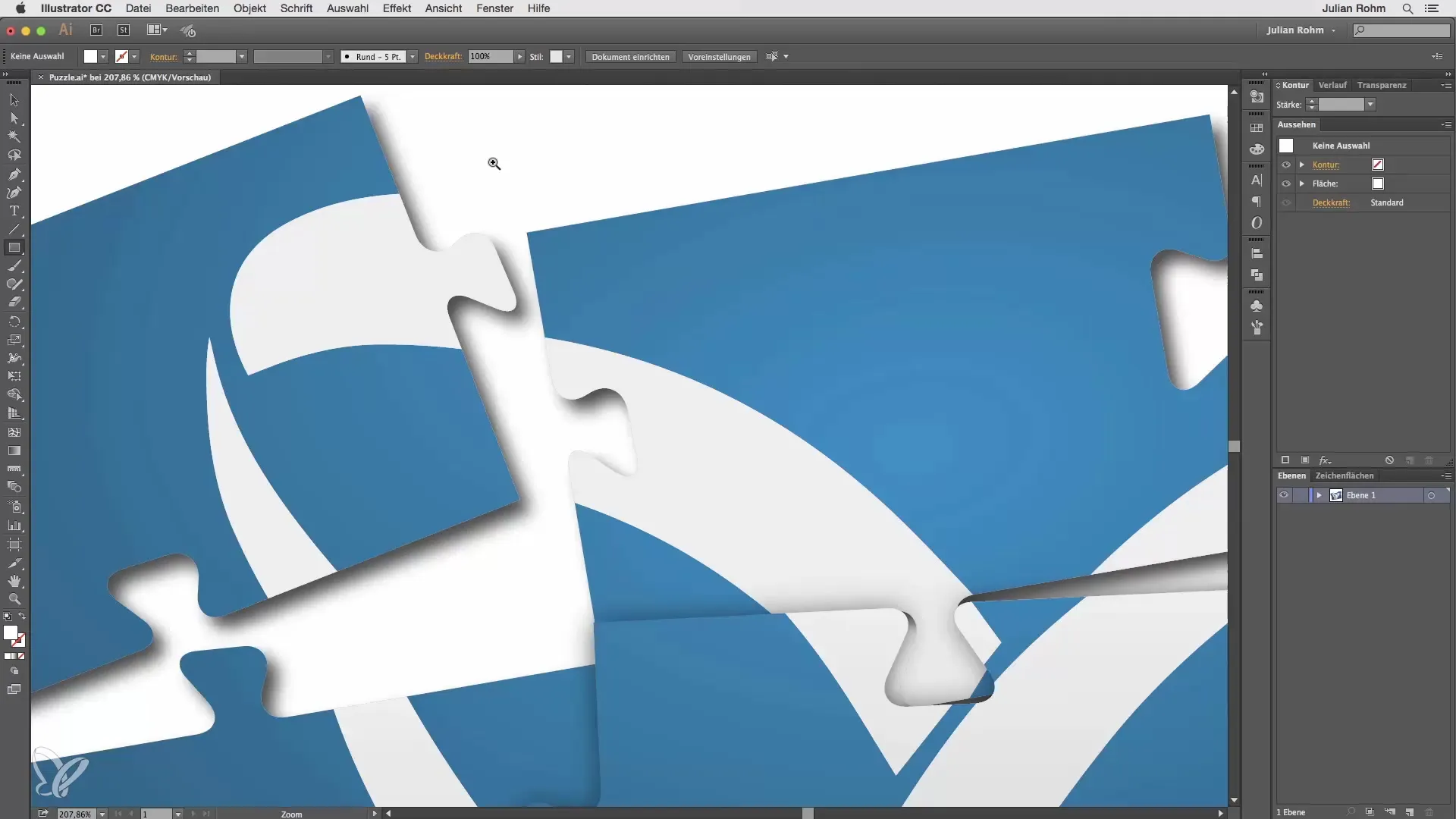
Um die gesamte Arbeitsfläche an dein Fenster anzupassen, kannst du die Kombination Command + 0 verwenden. Dadurch wird das gesamte Design in den Blickbereich deines Fensters eingefügt, was hilfreich ist, um den Überblick über größere Projekte zu behalten.
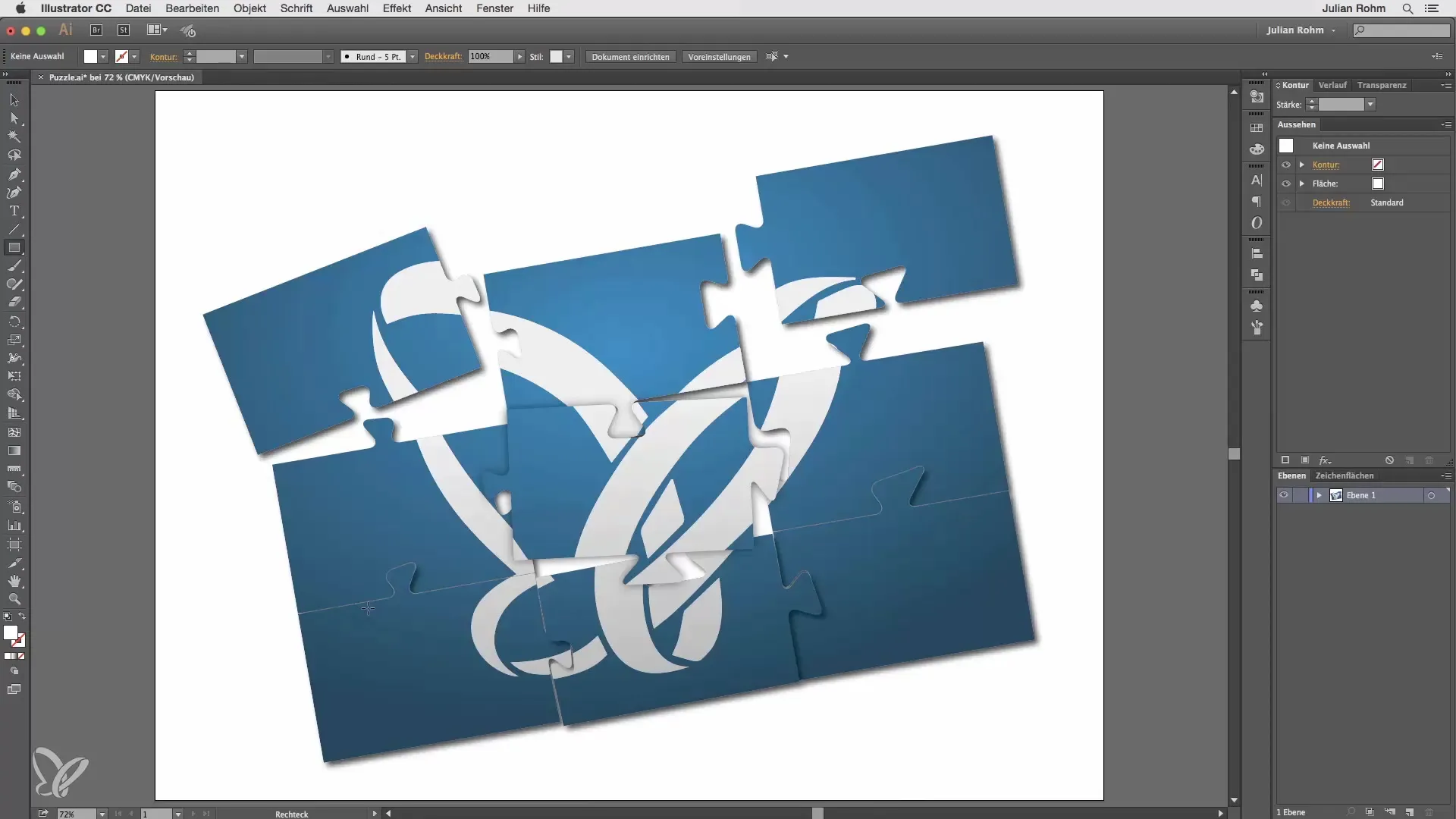
Wenn du weiter in die 100%-Ansicht wechseln möchtest, ist die Kombination Command + 1 ebenfalls nützlich. So hast du die exakte Vorstellung davon, wie deine Design-Elemente tatsächlich wirken, bevor du mit dem Exportieren oder Drucken beginnst.
Falls du dir die Tastenkombination für die Lupe nicht merken kannst, tröste dich, es gibt eine Alternative. Du kannst einfach Command + Plus drücken, um in die Ansicht hinein zu zoomen, oder Command + Minus, um wieder heraus zu zoomen. Diese Methoden sind einfach und effizient, um deine Navigation in Illustrator zu verbessern.
Zusammenfassung
In diesem Tutorial hast du die grundlegenden Funktionen des Hand- und Lupe-Werkzeugs in Adobe Illustrator kennengelernt. Diese Funktionen machen es einfacher, effizient zu arbeiten und die Navigationsfähigkeit in deinen Designs zu verbessern. Durch die Anwendung der beschriebenen Tastenkombinationen kannst du deine Effizienz steigern und den Überblick über deine Arbeitsfläche behalten.
Häufig gestellte Fragen
Wie aktiviert man das Hand-Werkzeug?Das Hand-Werkzeug kann einfach durch Klicken auf das Symbol aktiviert werden oder indem du die Leertaste drückst, während ein anderes Werkzeug ausgewählt ist.
Wie funktioniert die Lupe in Illustrator?Mit einem Doppelklick auf die Lupe kannst du zur 100%-Ansicht gelangen. Mit der Alt-Taste kannst du dabei auch die Ansicht verkleinern.
Gibt es Tastenkombinationen für die Hand- und Lupe-Werkzeuge?Ja, durch die Leertaste kannst du temporär das Hand-Werkzeug aktivieren, während du ein anderes Werkzeug nutzt. Die Lupe lässt sich mit der Command- und Leertaste oder mit Command + Plus/Minus bedienen.
Wie passt man die Arbeitsfläche an das Fenster an?Mit der Tastenkombination Command + 0 passt die Arbeitsfläche perfekt in das Fenster, sodass du alles im Blick hast.


